Mi nombre es Ivan Sidorenko, soy ingeniero de pruebas en Digital Design.Mi tarea consistía en desarrollar pruebas automáticas para uno de nuestros proyectos utilizando la herramienta Selenium WebDriver en Java. Puede leer más sobre esto en mi último artículoSelenium es una herramienta para automatizar aplicaciones web en varios navegadores. Durante el desarrollo de las pruebas automáticas, me encontré con un escenario en el que debes interactuar con la ventana de Windows para descargar archivos. Desafortunadamente, Selenium no puede trabajar con ventanas de Windows, por lo que se tuvo que encontrar una solución alternativa.Durante la búsqueda, la elección recayó en AutoIT . Esta herramienta está diseñada para automatizar tareas en Microsoft Windows, lo cual era necesario. En este artículo, describiré trabajar con AutoIT para resolver una tarea. Se supone que ya tiene un entorno de desarrollo con Selenium WebDriver conectado. Como ejemplo, se utilizará una ventana para subir fotos a uno de los sitios de edición de fotos. Entonces empecemos.1. Descargue e instale AutoIT2. Vaya a uno de los servicios para descargar fotos, por ejemplo, aquí. Aquí debe hacer clic en el botón "Descargar fotos" para obtener dicha ventana de Windows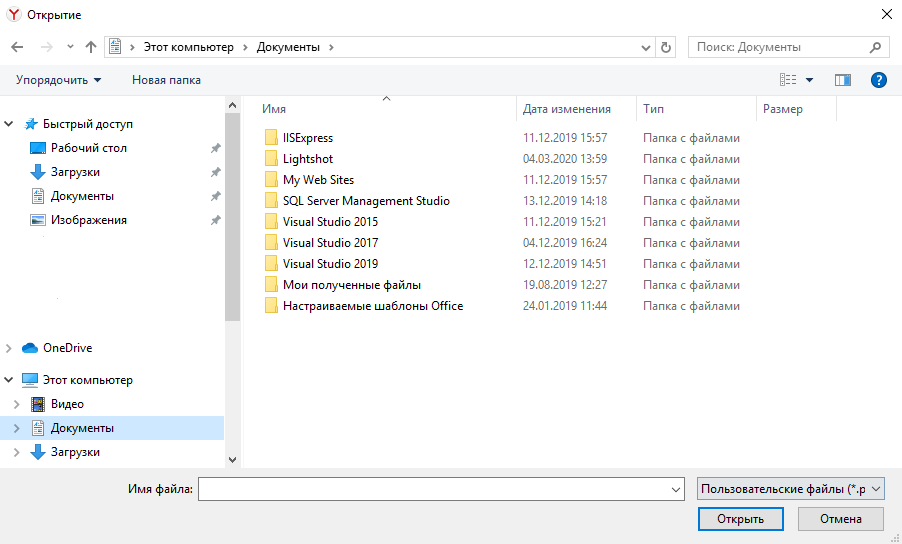 3. Ahora vaya a la carpeta AutoIT3 y seleccione Au3Info.exe
3. Ahora vaya a la carpeta AutoIT3 y seleccione Au3Info.exe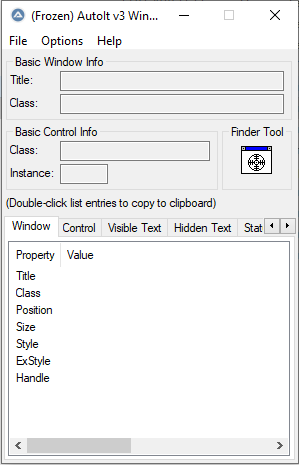 4. Au3Info es una herramienta que le permite obtener información sobre la ventana requerida para la automatización. Para obtener información sobre un elemento específico, simplemente arrastre desde el bloque Finder Tool al elemento de la ventana.
4. Au3Info es una herramienta que le permite obtener información sobre la ventana requerida para la automatización. Para obtener información sobre un elemento específico, simplemente arrastre desde el bloque Finder Tool al elemento de la ventana.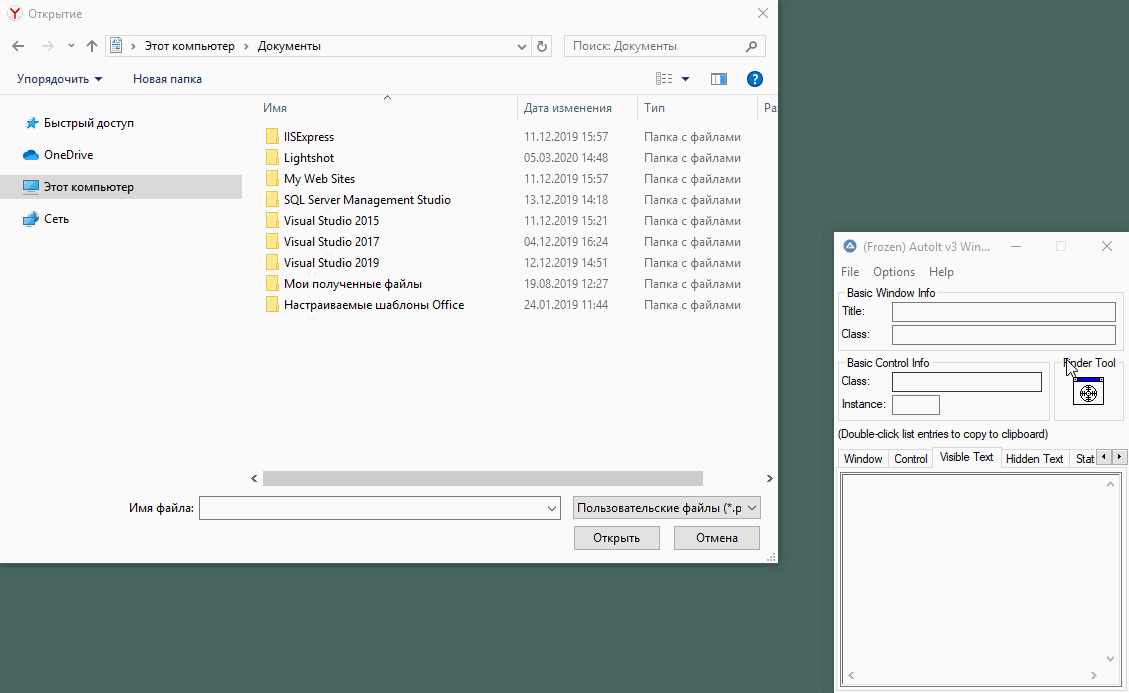 Obtendremos los valores de los atributos de campo de entrada del elemento "Nombre de archivo". Para usar en el script AutoIT, necesitamos los atributos Título = 'Abrir' y Clase = 'Editar'5. Vaya a la carpeta AutoIt3 \ SciTE y seleccione SciTE, aquí escribiremos un script tan simple
Obtendremos los valores de los atributos de campo de entrada del elemento "Nombre de archivo". Para usar en el script AutoIT, necesitamos los atributos Título = 'Abrir' y Clase = 'Editar'5. Vaya a la carpeta AutoIt3 \ SciTE y seleccione SciTE, aquí escribiremos un script tan simple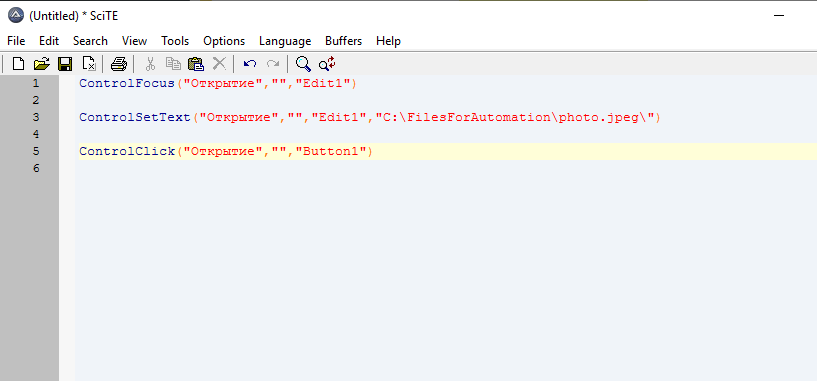 Aquí ControlFocus es un método , que establece el foco en el elemento de la ventana "Nombre de archivo"- El primer parámetro es el valor del Título de la ventana deseada, en nuestro caso es 'Abierto'- El segundo parámetro es opcional- El tercer parámetro es la combinación de los valores del atributo Clase e Instancia, es decir resulta Edit1
Aquí ControlFocus es un método , que establece el foco en el elemento de la ventana "Nombre de archivo"- El primer parámetro es el valor del Título de la ventana deseada, en nuestro caso es 'Abierto'- El segundo parámetro es opcional- El tercer parámetro es la combinación de los valores del atributo Clase e Instancia, es decir resulta Edit1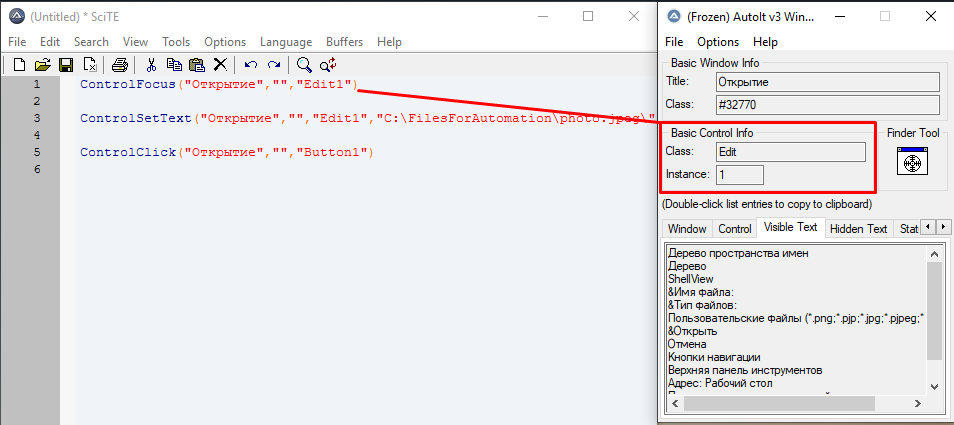 ControlSetText - un método por el cual el texto se ingresa en la entrada del elemento "Nombre de archivo"
ControlSetText - un método por el cual el texto se ingresa en la entrada del elemento "Nombre de archivo"- El primer parámetro es el valor de Título
- El segundo parámetro es opcional.
- El tercer parámetro es la combinación de los valores del atributo Clase e Instancia, es decir Resulta que Edit1
- El cuarto parámetro es el texto que se ingresará en la entrada, aquí escribimos la ruta al archivo que adjuntaremos
ControlClick : hace clic en el botón "Abrir"- El primer parámetro es el valor de Título
- El segundo parámetro es opcional.
- El tercer parámetro es la combinación de los valores del atributo Clase e Instancia, es decir gira Button1
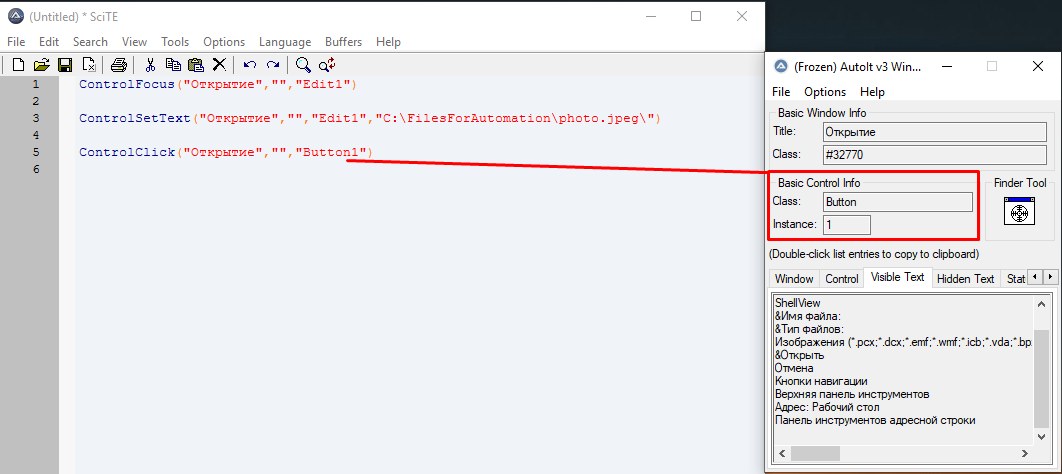 6. Guarde el script como Autoit
6. Guarde el script como Autoit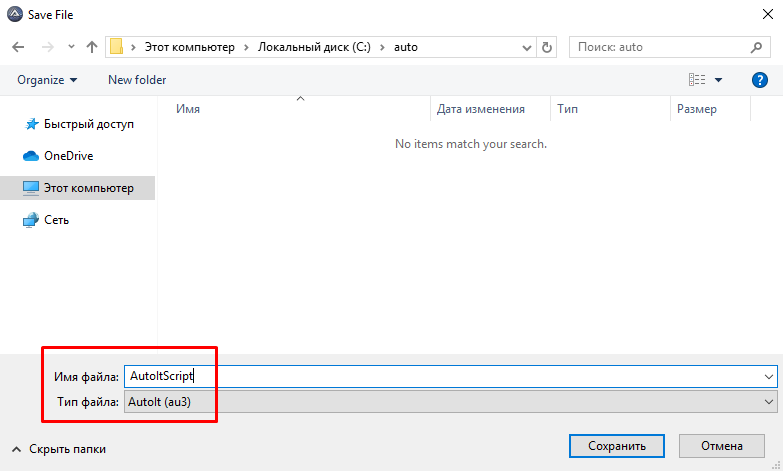 7. Ahora, para ejecutar el script, necesita compilarlo. Para compilar un script, hay dos opciones, ya sea para un sistema de 64 bits o para 86. Elija el apropiado para su sistema operativo.
7. Ahora, para ejecutar el script, necesita compilarlo. Para compilar un script, hay dos opciones, ya sea para un sistema de 64 bits o para 86. Elija el apropiado para su sistema operativo.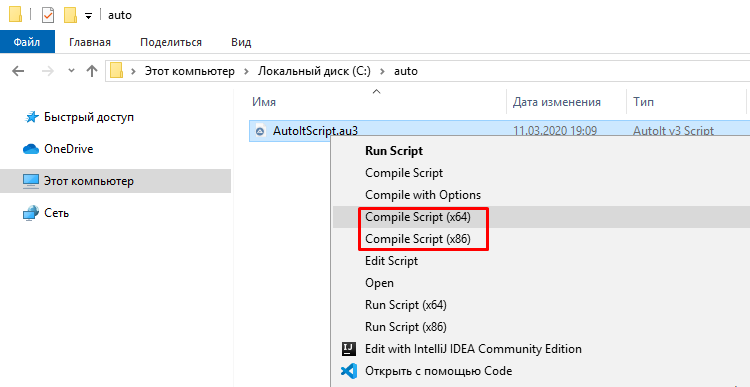 8. Obtuvimos un archivo AutoItScript.exe compilado. Comprobaremos su rendimiento: vaya al servicio de edición de fotos < www.iloveimg.com/en/photo-editor "> y haga clic en" Seleccionar imagen. Ahora ejecute AutoItScript.exe
8. Obtuvimos un archivo AutoItScript.exe compilado. Comprobaremos su rendimiento: vaya al servicio de edición de fotos < www.iloveimg.com/en/photo-editor "> y haga clic en" Seleccionar imagen. Ahora ejecute AutoItScript.exe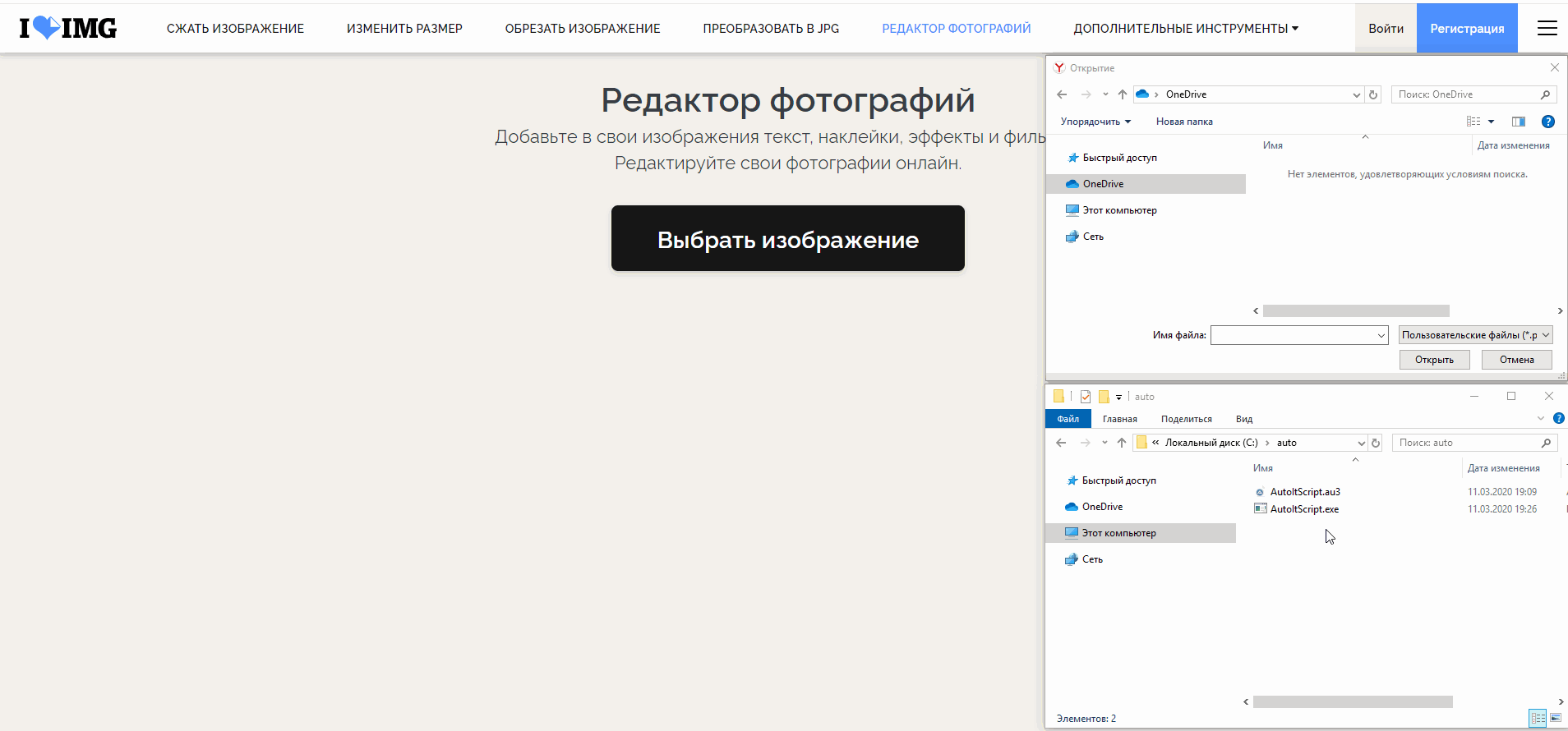 9. Ahora puede agregar este script en Selenium, por ejemplo, para Java, esta adición se vería así:
9. Ahora puede agregar este script en Selenium, por ejemplo, para Java, esta adición se vería así:Runtime.getRuntime().exec(":\\auto\\AutoItScript.exe");
Esta solución es altamente estable. Además, debido a que terminamos con un archivo ejecutable, esta solución se puede usar con diferentes lenguajes de programación. La desventaja es que dicho script no se puede usar en el modo sin cabeza, un modo en el que el navegador no se inicia.¡Espero que este artículo te ayude a probar la automatización!